Les métadonnées d'un document PDF comprennent le titre du document, l'auteur, la date de création, la date de modification, la date du sujet, le nom du programme utilisé pour créer le document, la taille du document, le nombre de pages et les éventuelles balises qui y ont été attachées.
Les métadonnées sont les informations relatives au fichier. Bien que les métadonnées puissent être vues et supprimées, de nombreuses personnes n'ont pas les connaissances nécessaires pour le faire. Apprenez à supprimer les métadonnées de PDF grâce à ce didacticiel détaillé.
Pourquoi les métadonnées de PDF sont-elles importantes
Les métadonnées sont un élément essentiel de tout fichier, et notamment des PDF. Examinons quelques-uns des nombreux avantages de la suppression des métadonnées et voyons pourquoi elles sont si importantes.
Les métadonnées fournissent des informations importantes
Les métadonnées des fichiers PDF contiennent des informations essentielles sur les fichiers eux-mêmes. Étant donné que les PDF remplacent rapidement les autres formats de documents, des informations précises et actualisées sur les PDF peuvent s'avérer cruciales, en particulier dans un contexte professionnel.
La personne qui reçoit votre fichier pourrait être curieuse de connaître sa date de création ou de modification par rapport à une certaine échéance.
Toutes ces données sont incluses dans les métadonnées du fichier. Les métadonnées de PDF permettent également d'ajouter des informations utiles pour le consommateur du fichier, telles que des commentaires et des instructions d'utilisation. Mais il est parfois nécessaire de supprimer les métadonnées de PDF pour des raisons de sécurité.
Recherche de fichiers
Le format PDF n'est pas seulement utilisé pour les documents officiels. Les PDF sont aujourd'hui omniprésents; Autrefois réservés aux documents scientifiques et aux annonces gouvernementales, ils sont désormais utilisés pour les livres électroniques et à peu près tout le reste.
L'utilisateur domestique moyen peut enregistrer des centaines de PDF sur son PC. C'est pourquoi, si un utilisateur part à la recherche d'un certain fichier, cela peut prendre des heures, voire des jours, pour trouver le fichier s'il n'a pas été étiqueté de manière appropriée. Il est parfois nécessaire de nettoyer les métadonnées de PDF.
Si le fichier est enregistré avec des informations PDF, vous pouvez alors le trouver sans connaître son nom réel. Si vous connaissez le créateur du PDF, la date à laquelle il a été créé ou téléchargé, ainsi que les mots clés que vous avez pu ajouter aux métadonnées du PDF, il est facile de le retrouver.
Gestion du contenu
Si vous avez accumulé un grand nombre de PDF ayant un thème commun, il est probable que vous devrez effectuer des recherches fréquentes pour trouver des types de fichiers spécifiques. C'est le cas si la grande majorité des livres électroniques que vous lisez sont au format PDF et que vous en conservez des centaines sur votre propre ordinateur portable.
Si vous avez besoin de trouver des ouvrages d'un auteur spécifique mais que vous ne vous souvenez pas des titres de ses différents ouvrages, vous aurez du mal à organiser votre recherche. Toutefois, si les livres électroniques comportent des métadonnées de PDF, y compris le nom de l'auteur, vous pouvez utiliser n'importe quel logiciel de gestion de bibliothèque de base pour trier vos livres électroniques par auteur.
Voyons maintenant comment supprimer les métadonnées de PDF.
Comment supprimer les métadonnées de PDF
Il y a de multiples façons comment supprimer les métadonnées de PDF, mais nous allons discuter de la méthode la plus facile.
Disponible à un prix abordable pour Windows, macOS, iOS et Android, UPDF est un éditeur de PDF qui vous permet de modifier facilement le texte et les images existants. Grâce à ses nombreuses fonctionnalités pratiques, travailler avec des PDF est désormais un plaisir plutôt qu'un fardeau. Téléchargez-le via le bouton ci-dessous et commencez à supprimer les métadonnées de PDF en suivant les étapes suivantes.
Windows • macOS • iOS • Android 100% sécurisé

Si vous avez des problèmes avec les fichiers PDF, UPDF est votre guichet unique pour les résoudre. Les fichiers au format PDF peuvent être visualisés, édités, annotés et convertis avec un minimum d'effort. De plus, sa présentation est élégante et intuitive. Voyons maintenant comment supprimer les métadonnées de PDF à l'aide d'UPDF:
Étape 1: Téléchargez et installez UPDF sur votre ordinateur. Ouvrez ensuite votre fichier PDF pour lequel vous souhaitez supprimer les métadonnées PDF.
Étape 2: Après avoir ouvert votre fichier PDF dans UPDF, naviguez vers le coin supérieur gauche et cliquez sur le bouton "Fichiers". Un menu déroulant apparaît. Cliquez sur le bouton "Propriétés...".
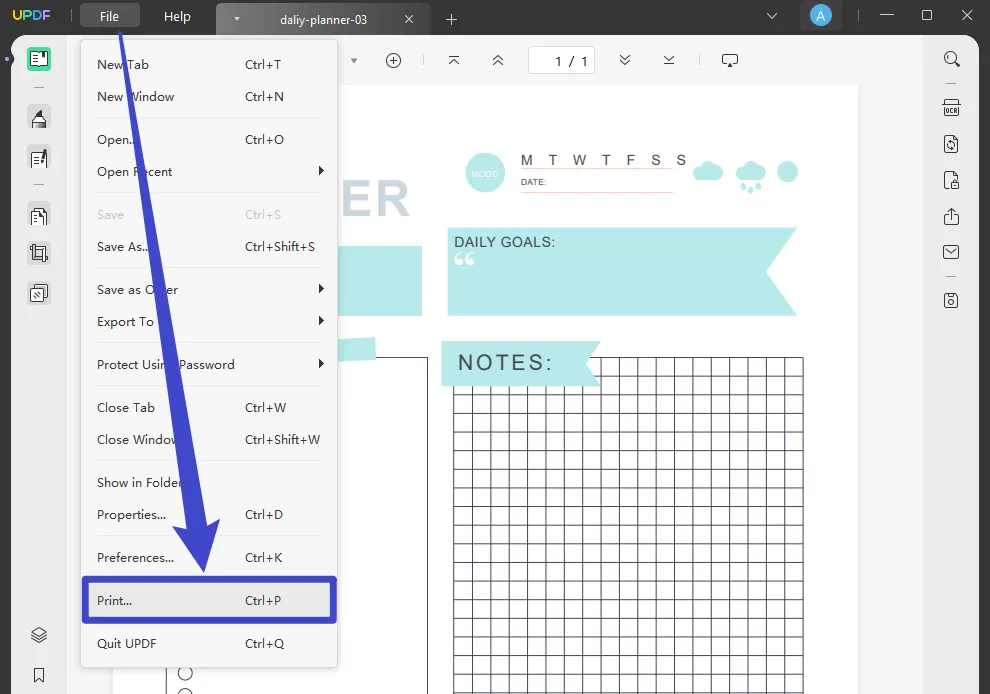
Étape 3: Une fenêtre pop-up s'ouvre et vous voyez 3 onglets différents nommés "Description", "Avancés" et "Sécurité". Allez dans l'onglet "Description" et modifiez les informations telles que le titre, l'auteur et le sujet.
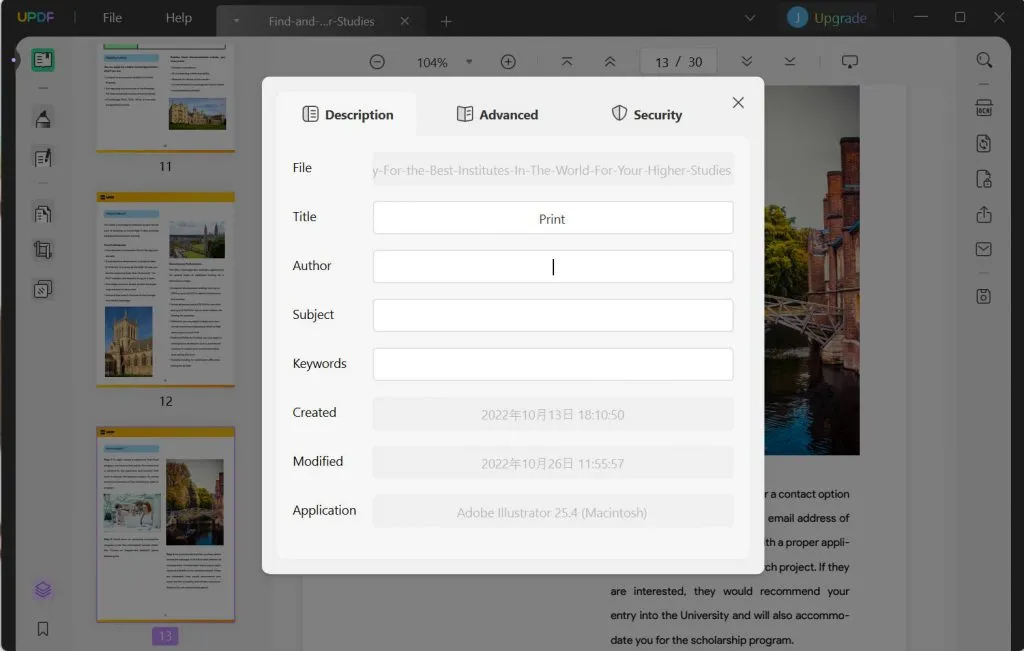
Étape 4: Après avoir supprimé les métadonnées, fermez la fenêtre et enregistrez votre document.
Tutoriel vidéo sur la façon de modifier les métadonnées de PDF
Un éditeur de PDF ultime - UPDF
UPDF est un éditeur de PDF portable et multiplateforme qui vous permet de modifier le texte et les graphiques existants sur vos fichiers PDF. Il est disponible pour Windows, macOS, iOS et Android. Il est livré avec une variété d'outils qui rendent la modification des fichiers PDF vraiment simple et amusante à utiliser.
UPDF est conçu pour être une réponse tout-en-un à toutes vos préoccupations en matière de PDF. En quelques étapes simples, vous pouvez afficher, éditer, ajouter des notes et convertir des fichiers PDF. En outre, il dispose d'une interface utilisateur moderne et accessible. Il s'agit d'un excellent outil de suppression des métadonnées.
Jetons un coup d'œil aux principales fonctionnalités d'UPDF:
Édition de texte et d'images
UPDF facilite l'édition, l'ajout ou la suppression de texte dans les fichiers PDF. Le fichier PDF ouvert vous permet de modifier la taille, la police et la couleur du texte.
Vous pouvez également utiliser le programme pour ajouter des images à un document PDF. Les images peuvent être rognées, redimensionnées, pivotées et exportées en tant que documents PDF.

Annoter un PDF
Il est également possible d'annoter les PDF, ce qui est très pratique. Un PDF peut être annoté de plusieurs façons, notamment par surlignage, soulignement, biffage, zone de texte, forme, tampon et autocollant. En résumé, UPDF vous offre tout ce dont vous avez besoin pour travailler avec des PDF.
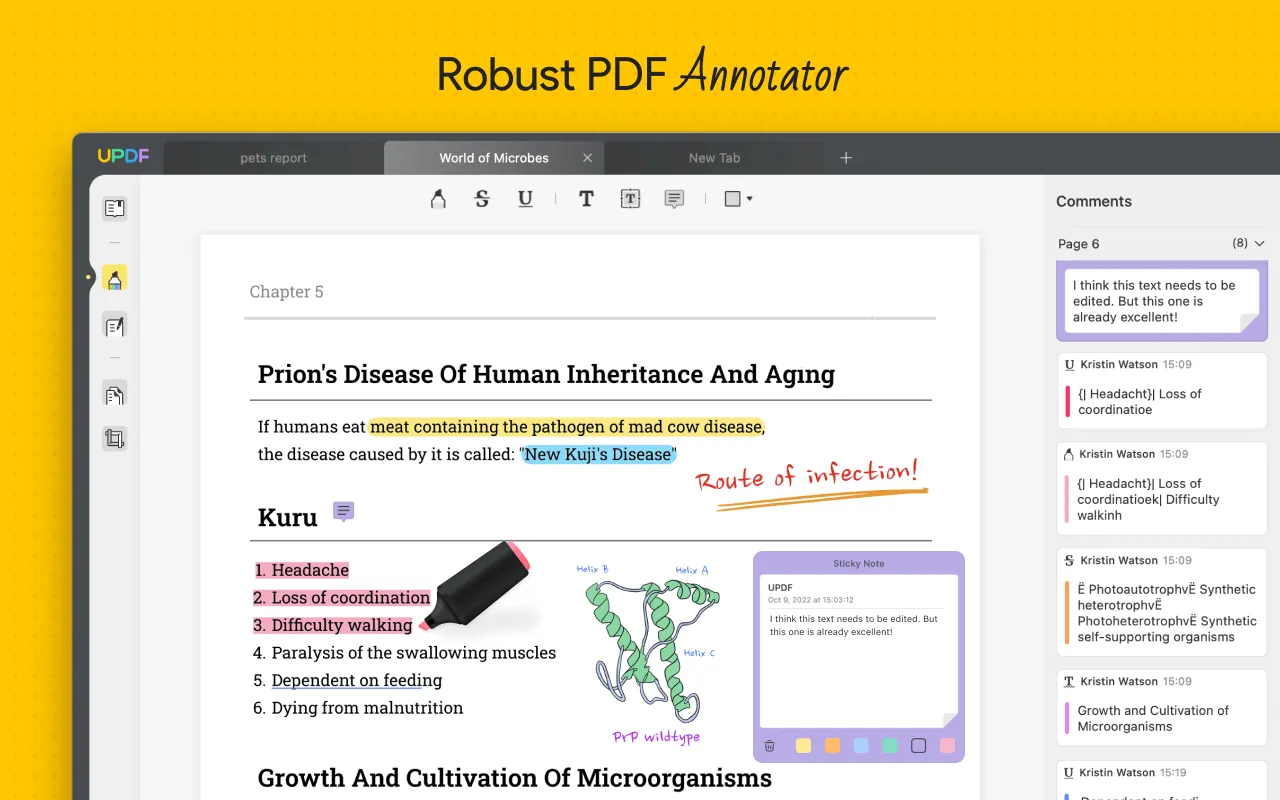
Éditer des pages et convertir un PDF
Vous avez également la possibilité de modifier les pages de vos fichiers PDF. Vous pouvez changer l'ordre des pages et les faire pivoter dans un fichier PDF. Avec l'éditeur de PDF, vous pouvez simplement modifier le document en ajoutant, en supprimant ou en changeant de page.
Les fichiers PDF peuvent être convertis en différents formats tels que Word, Excel, PowerPoint, images, texte et HTML. De plus, son outil de PDF vous permet de convertir n'importe quel format de fichier en PDF.

Signer un PDF
UPDF simplifie l'ajout de signatures à votre PDF ou à votre formulaire de contact grâce à ses fonctionnalités de signature électronique et celle numérique, ce qui sont super pratiques car de nombreuses personnes préfèrent signer leurs documents au format PDF.
Téléchargez UPDF pour essayer ces fonctionnalités d'UPDF et en découvrir beaucoup d'autres.
Windows • macOS • iOS • Android 100% sécurisé
FAQ
Comment supprimer les informations personnelles et les propriétés d'un PDF?
Pour supprimer des informations personnelles telles que le nom de l'auteur et le titre du PDF, vous pouvez utiliser UPDF. Il vous suffit d'aller dans les propriétés de votre document et de les supprimer.
Comment enregistrer un PDF sans métadonnées?
Dans UPDF, choisissez "Ouvrir Des Fichiers", puis "Fichiers > Propriétés", et enfin "Description" pour afficher les métadonnées du PDF. Supprimez les métadonnées et enregistrez votre PDF.
Comment supprimer l'auteur des propriétés du PDF?
Ouvrez votre document PDF dans UPDF et allez dans l'onglet "Fichiers". Cliquez ensuite sur "Propriétés" et supprimez le nom de l'auteur dans l'onglet "Description".
Comment modifier les métadonnées d'un PDF?
Ouvrez votre document PDF dans UPDF et allez dans "Fichiers" puis "Propriétés". À partir de là, vous pouvez facilement modifier les métadonnées de votre document PDF.
Puis-je voir qui a créé un PDF?
Oui, vous pouvez voir qui a créé un PDF en allant dans les "Propriétés" du document PDF.
Comment supprimer les métadonnées d'un PDF sur Mac?
Pour supprimer les métadonnées d'un PDF sur Mac, ouvrez votre document PDF dans UPDF. Allez dans l'onglet "Fichiers" et cliquez sur "Propriétés". Vous verrez alors les informations sur les métadonnées. Vous pouvez modifier le titre et le nom de l'auteur.
Conclusion
Certaines informations relatives à un fichier PDF peuvent ne pas être appropriées pour une large diffusion, étant donné que les PDF sont fréquemment partagés avec plusieurs personnes par email ou en ligne. La rédaction peut être utilisée pour le contenu textuel du PDF, mais comme les métadonnées de PDF ne sont pas visibles, un programme spécialisé peut être nécessaire pour les supprimer.
La suppression des métadonnées de PDF revient à supprimer les propriétés du PDF. Vous pouvez utiliser un outil de PDF pour le faire, comme UPDF metadata remover PDF.
C'est pourquoi vous pouvez utiliser UPDF pour supprimer les métadonnées de votre document PDF. Vous pouvez également éditer votre PDF comme vous le souhaitez. Alors, téléchargez UPDF maintenant pour supprimer les métadonnées de votre PDF.
 UPDF
UPDF
 UPDF pour Windows
UPDF pour Windows UPDF pour Mac
UPDF pour Mac UPDF pour iPhone/iPad
UPDF pour iPhone/iPad updf android
updf android UPDF AI en ligne
UPDF AI en ligne UPDF Sign
UPDF Sign Modifier le PDF
Modifier le PDF Annoter le PDF
Annoter le PDF Créer un PDF
Créer un PDF Formulaire PDF
Formulaire PDF Modifier les liens
Modifier les liens Convertir le PDF
Convertir le PDF OCR
OCR PDF en Word
PDF en Word PDF en Image
PDF en Image PDF en Excel
PDF en Excel Organiser les pages PDF
Organiser les pages PDF Fusionner les PDF
Fusionner les PDF Diviser le PDF
Diviser le PDF Rogner le PDF
Rogner le PDF Pivoter le PDF
Pivoter le PDF Protéger le PDF
Protéger le PDF Signer le PDF
Signer le PDF Rédiger le PDF
Rédiger le PDF Biffer le PDF
Biffer le PDF Supprimer la sécurité
Supprimer la sécurité Lire le PDF
Lire le PDF UPDF Cloud
UPDF Cloud Compresser le PDF
Compresser le PDF Imprimer le PDF
Imprimer le PDF Traiter par lots
Traiter par lots À propos de UPDF AI
À propos de UPDF AI Solutions de UPDF AI
Solutions de UPDF AI Mode d'emploi d'IA
Mode d'emploi d'IA FAQ sur UPDF AI
FAQ sur UPDF AI Résumer le PDF
Résumer le PDF Traduire le PDF
Traduire le PDF Analyser le PDF
Analyser le PDF Discuter avec IA
Discuter avec IA Analyser les informations de l'image
Analyser les informations de l'image PDF vers carte mentale
PDF vers carte mentale Expliquer le PDF
Expliquer le PDF Recherche académique
Recherche académique Recherche d'article
Recherche d'article Correcteur IA
Correcteur IA Rédacteur IA
Rédacteur IA Assistant aux devoirs IA
Assistant aux devoirs IA Générateur de quiz IA
Générateur de quiz IA Résolveur de maths IA
Résolveur de maths IA PDF en Word
PDF en Word PDF en Excel
PDF en Excel PDF en PowerPoint
PDF en PowerPoint Mode d'emploi
Mode d'emploi Astuces UPDF
Astuces UPDF FAQs
FAQs Avis sur UPDF
Avis sur UPDF Centre de téléchargement
Centre de téléchargement Blog
Blog Actualités
Actualités Spécifications techniques
Spécifications techniques Mises à jour
Mises à jour UPDF vs. Adobe Acrobat
UPDF vs. Adobe Acrobat UPDF vs. Foxit
UPDF vs. Foxit UPDF vs. PDF Expert
UPDF vs. PDF Expert







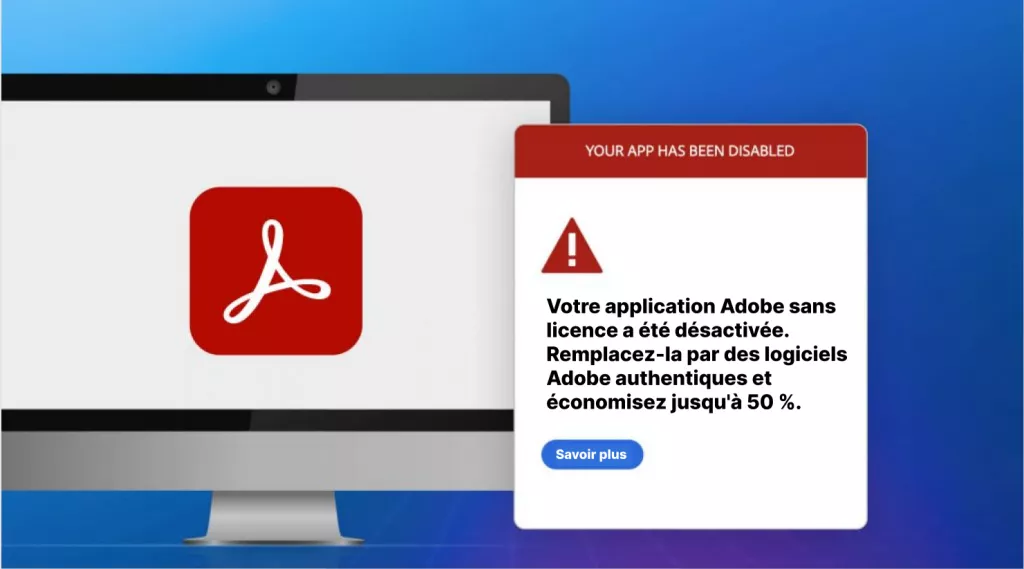




 Freddy Leroy
Freddy Leroy